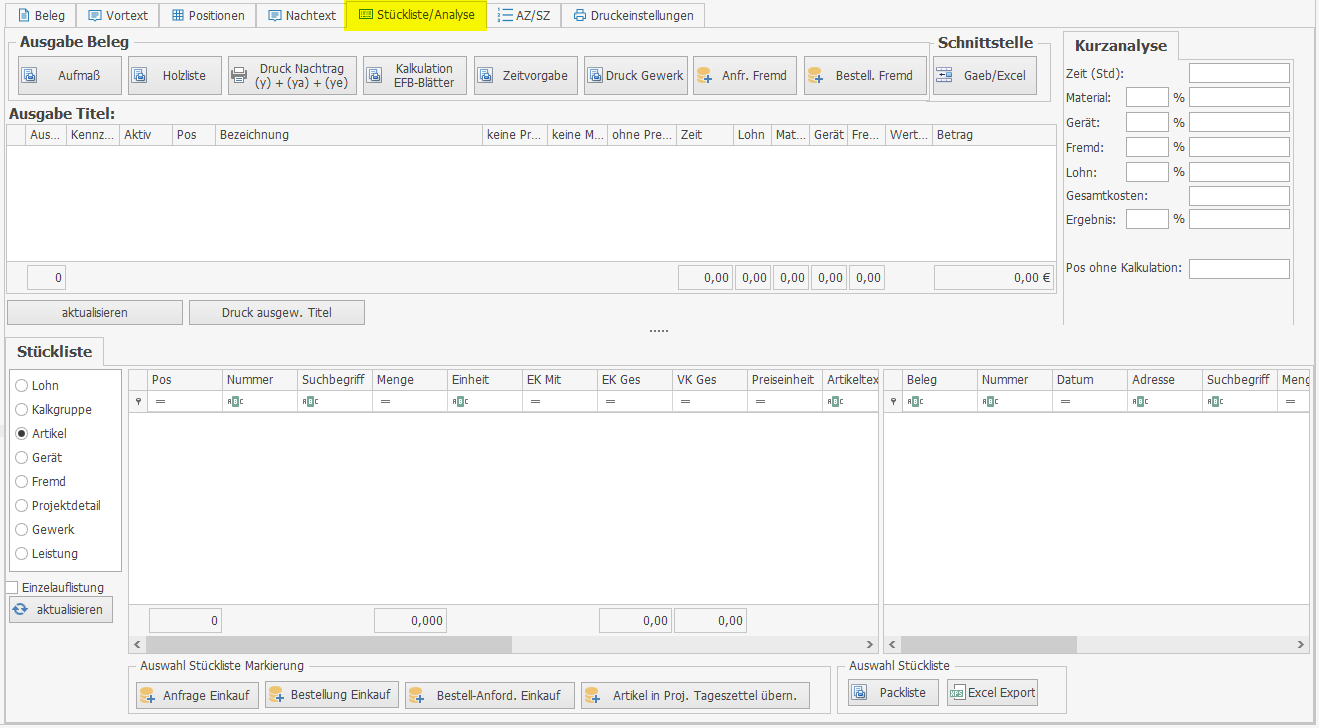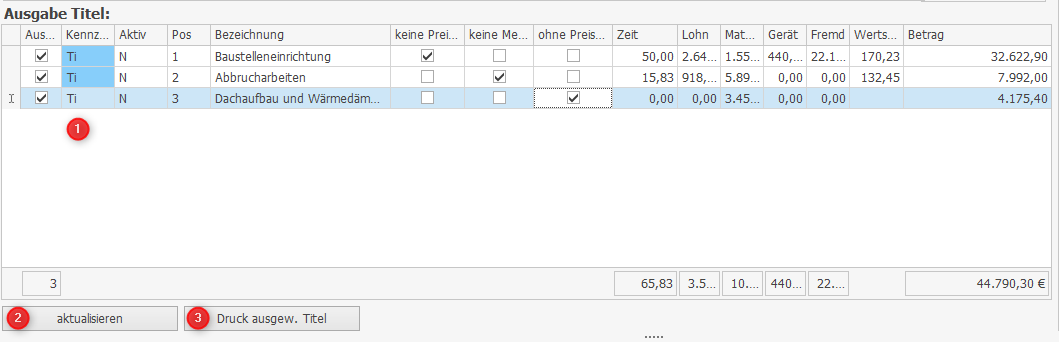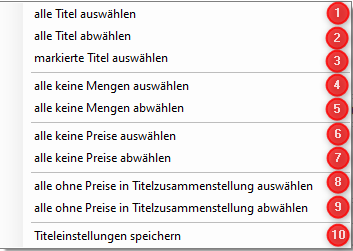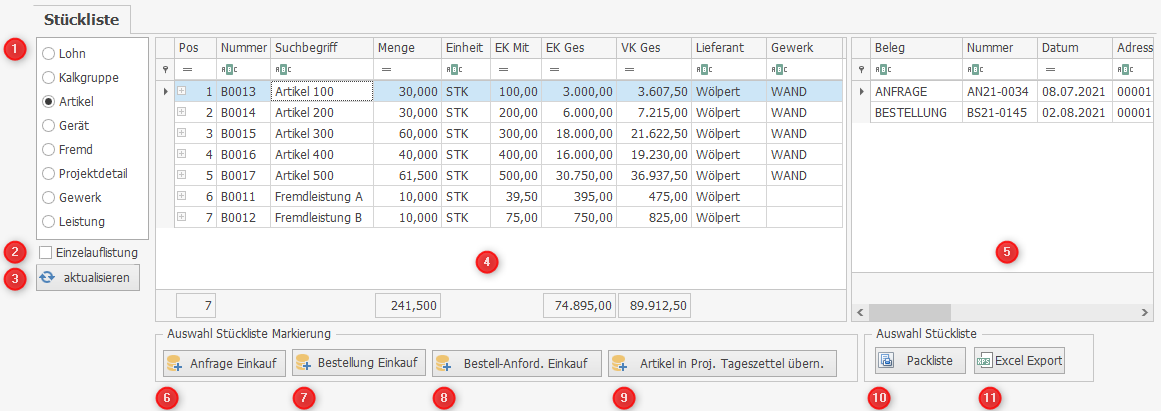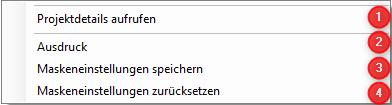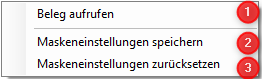Register Stückliste / Analyse
Auf diesem Register befinden sich u.a. Funktionen für die Belegausgabe, Analyse und die Schnittstelle zum Einkauf.
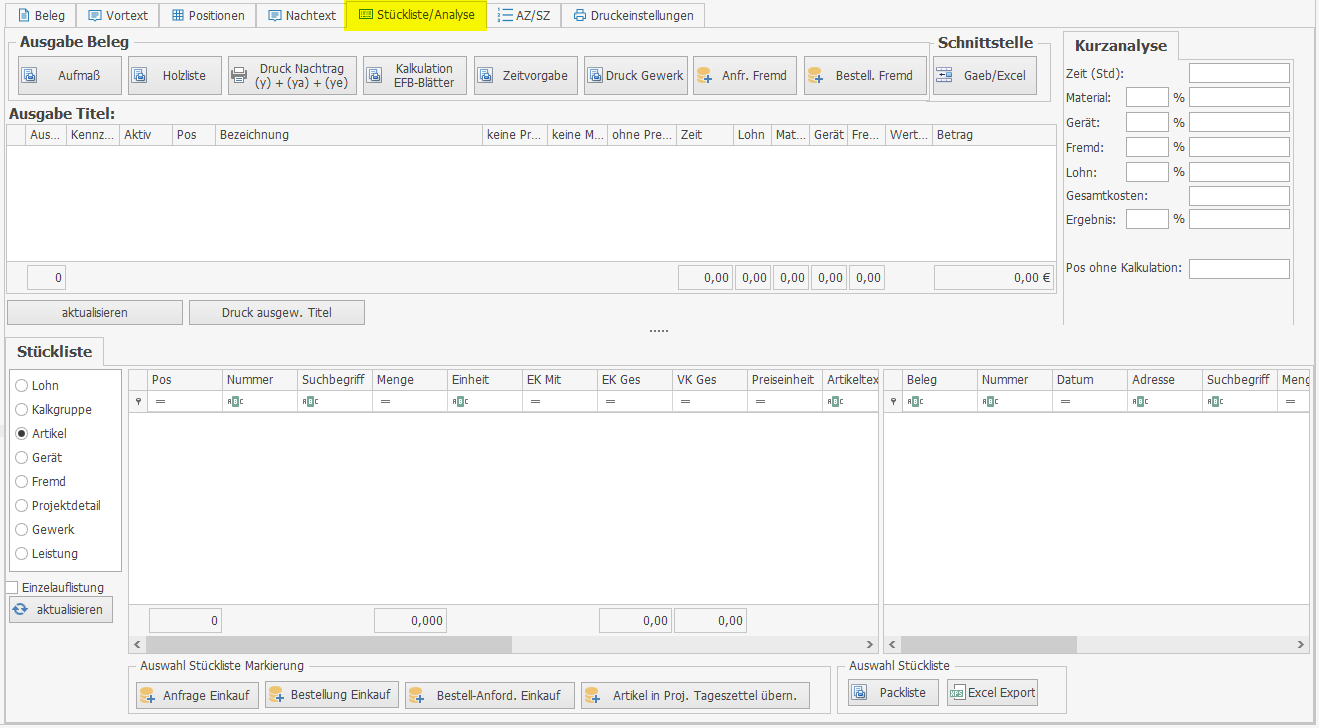
Ausgabe Beleg / Schnittstelle
Die Ausgabe bezieht sich im wesentlichen auf die Kalkulierten Daten aus der Positionsliste.

|
1 – Aufmaß
Ausgabe aller erfassten Aufmasse für Positionen (einfachea oder erweitertes Aufmass) als separate Liste. Sie können wählen, ob alle nur nur Positionen mit Aufmass ausgegeben werden sollen. Bei Anwendung des erweiterten Aufmaß können Sie mit der Index Einstellung wählen ob vorherige Aufmassdaten einzeln oder zusammengefasst angezeigt werden sollen.
2 – Holzliste
Ausgabe einer vorhandenen Holzliste (Holzliste erstellen siehe Register Positionen).
Sie können in der angezeigten Auswahlliste die gesamte Liste mit der Seitenvorschau als Holzliste ausgeben oder vorab nicht gewünschte Positionen aus der Auswahlliste entfernen (die Einträge werden damit nicht aus der Holzliste gelöscht, nur aus der Auswahl für die Ausgabe).
3 – Druck Nachtrag
Ausgabe der Nachtragspositionen in der Positionsliste mit dem Kennzeichen Y + YA + YE als Nachtragsangebot.
4 – Kalkulation / EFB Blätter
Ausgabe Urkalkulation oder EFB-Blätter.
Die Urkalkulation gibt eine vollständige Aufstellung aller Kalkulierten Positionen inkl. Zuschläge aus.
Die EFB-Blätter erstellen ein Formblatt für Vergabevorgänge, Teile der Felder werden mit Inhalten aus der Kalkulation gefüllt, weitere Inhalte müssen extern manuell ausgefüllt werden.
5 – Zeitvorgabe
Erstellt eine Zeitvorgabeliste für die kalkulierten Positionen, sortiert nach Titel.
Bei Positionen die Lohnarten enthalten, wird die Summe der kalkulierten Zeit aufgeteilt nach Werkstatt / Baustelle ausgegeben. (Siehe BIZS > Stammdaten > Lohnart – Kennzeichen).
|
6 – Druck Gewerk
Ausgabe der kalkulierten Positionen gruppiert nach Gewerken. Voraussetzung ist, das vorab den Positionen (meistens Fremdleistungen) die Gewerke zugeordnet wurden. Siehe Register Positionen.
7 – Anfrage Fremd
Der Inhalt des Beleges wird in eine Anfrage* übernommen. Sie können die Anfrage für einen oder mehrere Lieferanten erstellen. Nicht benötige Positionen können Sie aus dem Beleg entfernen und an den Lieferanten übermitteln.
*) Verkaufsbeleg, keine Verarbeitung zu Einkaufsbelegen möglich!
8 – Bestellung Fremd
Der Inhalt des Beleges wird in eine Bestellung* übernommen. Sie können die Bestellung für einen Lieferanten erstellen. Nicht benötige Positionen können Sie aus dem Beleg entfernen und an den Lieferanten übermitteln.
*) Verkaufsbeleg, keine Verarbeitung zu Einkaufsbelegen möglich!
9 – Schnittstelle GAEB/Excel
Öffnet die Import / Export Schnittstelle.
Die Schnittstelle stellt Ihnen den Import und Export verschiedener Formate zur Verfügung.
Siehe Schnittstelle Gaeb / Excel
|
Ausgabe Titel
Wählen Sie in der Druckausgabe die Titel und die Angaben (Preis, Menge) aus, die ausgegeben werden sollen
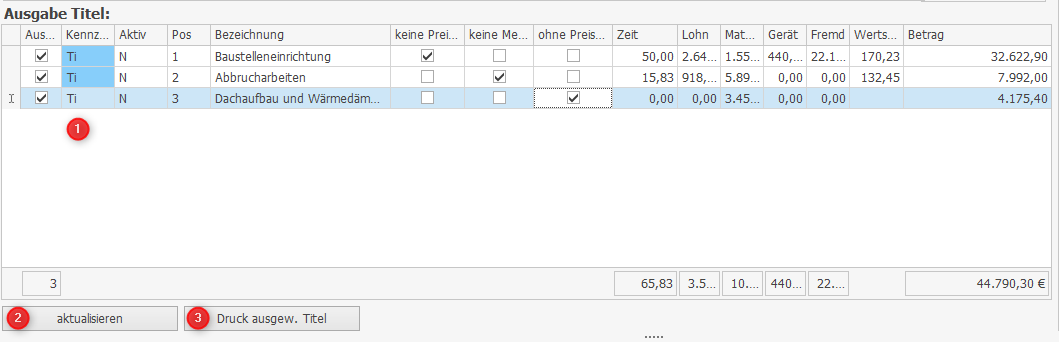
|
1 – Titelliste der Beleg Positionen
Sie können Titel aus- abwählen, die ausgegeben werden sollen.
Geben Sie an, ob für die ausgewählten Titel Preise oder Menge und ob Preis in der Titelzusammenstellung ausgegeben werden sollen.
|
2 – aktualisieren
Aktualisiert die Liste
3 – Druck ausgew. Titel
Druckausgabe aller Titel die in der Liste ausgewählt wurden. Sie können alle Titel ausgeben oder nur bestimmte oder einzelne Titel.
|
Menü rechte Maustaste
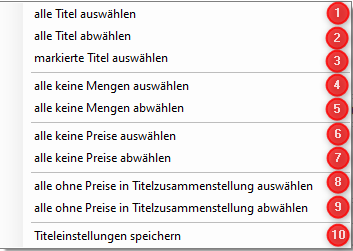
|
1-3 …aus- / abwählen
Setzt die Auswahl in der Ersten Spalte gemäß der Beschreibung
4+5 alle keine Mengen aus- /abwählen
Setzt die Auswahl in der Spalte keine Mengen gemäß der Beschreibung
|
6+7 alle keine Preise aus- / abwählen
Setzt die Auswahl in der Spalte keine Preise gemäß der Beschreibung
8+9 alle ohne Preise in Titelzusammenstellung aus- / abwählen
Setzt die Auswahl in der Spalte ohne Preise in Tit. gemäß der Beschreibung
10 Titeleinstellungen speichert
Speichert die getroffenen Einstellungen für diesen Beleg
|
Stückliste
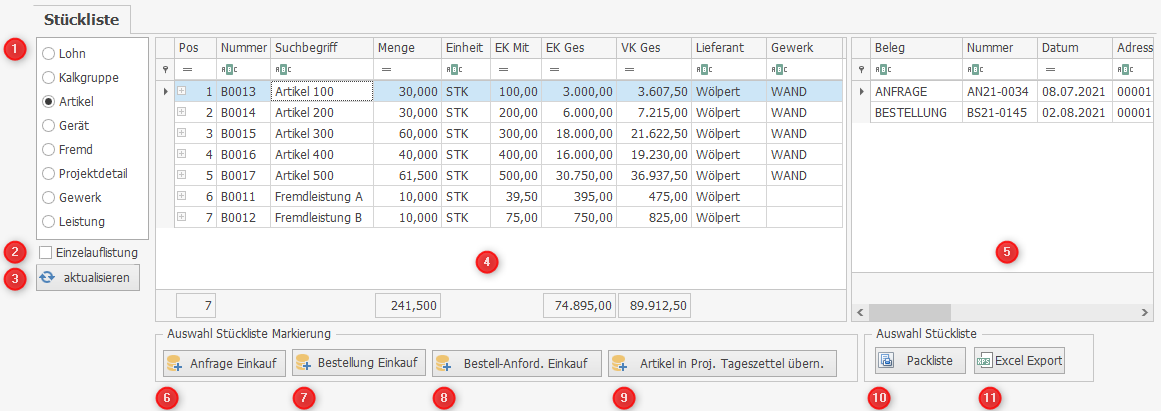
|
1 – Auswahl Merkmal
Wählen Sie das Merkmal für die Anzeige der Stückliste und führen Sie die Funktion „Aktualisieren“ aus.
2 – Einzelauflistung
In der Standardansicht fasst BIZS die Mengen gleicher Elemente zusammen. Die Einzelauflistung listet diese Positionen mit der jeweiligen Positions Nummer aus der Positionsliste auf.
3 – aktualisieren
Aktualisiert die Stückliste gemäß der gewählten Einstellungen.
4 – Stückliste
Anzeige der ausgewählten Positionen (Auswahl Merkmale)
5 – Ansicht verknüpfter Einkaufsbelege
Bei Positionen die bereits zu einem Einkaufsbeleg (Anfrage, Bestellung, Bestellanforderung) verarbeitet wurden, wird der verknüpfte Beleg angezeigt.
6 – Anfrage Einkauf
Die markierten Positionen werden in eine Anfrage übernommen. Sie können bis zu 5 verschiedene Lieferanten auswählen. Anfragen können zu Bestellungen, Wareneingang und Eingangsrechnung im Bereich Einkauf verarbeitet werden.
|
7 – Bestellung Einkauf
Die markierten Positionen werden in eine Bestellung übernommen.
Bestellungen können zu einem Wareneingang und Eingangsrechnung im Bereich Einkauf verarbeitet werden.
8 – Bestell-Anforderung Einkauf
Die markierten Positionen werden in eine Bestell-Anforderung übernommen.
Gesammelte Bestell-Anforderungen können über den BA-Batch zu Anfragen oder Bestellungen im Bereich Einkauf verarbeiten werden.
9 – Artikel in Proj. Tageszettel übern.
Für die Bewertung in der Nachkalkulation, können Artikel direkt in den Projekt Tageszettel übernommen werden. Die Werte der Artikel entsprechen den kalkulierten Werden in der Positionsliste. In diesem Fall sollten die Artikel nicht zusätzlich über den Einkauf (Eingangsrechnungen) verarbeitet werden, da die Werte in der Nachkalkulation dann doppelt berechnet werden.
10 – Packliste
Erstell eine Packliste mit den angezeigten Positionen der Stückliste
siehe Packliste – Anzeige Artikeltext / Artikel Suchbegriff – BIZS – Business Software
11 – Excel Export
Übergibt die angezeigten Positionen der Stückliste an Excel zur weiteren Bearbeitung.
|

Die Auswahl der Titel in dem Bereich „Ausgabe Titel“ wird bei der Verarbeitung der Stückliste berücksichtigt.
Menü Stückliste
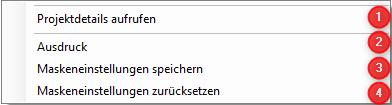
|
1 – Projektdetails aufrufen
Siehe Produktionsplanung
2 – Ausdruck
Druckausgabe der angezeigten Positionen der Stückliste.
|
3 – Maskeneinstellungen speichern
Speichert die vorgenommenen Änderungen an der Positionsliste (Spaltenbreite oder hinzugefügte Spalten) ab. Wenn die Maskeneinstellungen nicht gespeichert werden, zeigt BIZS beim erneuten aufrufen des Vorganges wieder den Ursprünglichen Zustand an.
4 – Maskeneinstellungen zurücksetzen
Gespeicherte Änderungen an den Maskeneinstellungen der Positionsliste werden zurückgesetzt und der Auslieferungszustand wird wiederhergestellt.
|
Menü Einkaufsbelege
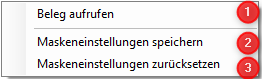
|
1 – Beleg aufrufen
Öffnet den markierten Einkaufbeleg
2 – Maskeneinstellungen speichern
Speichert die vorgenommenen Änderungen an der Positionsliste (Spaltenbreite oder hinzugefügte Spalten) ab. Wenn die Maskeneinstellungen nicht gespeichert werden, zeigt BIZS beim erneuten aufrufen des Vorganges wieder den Ursprünglichen Zustand an.
|
3 – Maskeneinstellungen zurücksetzen
Gespeicherte Änderungen an den Maskeneinstellungen der Positionsliste werden zurückgesetzt und der Auslieferungszustand wird wiederhergestellt.
|